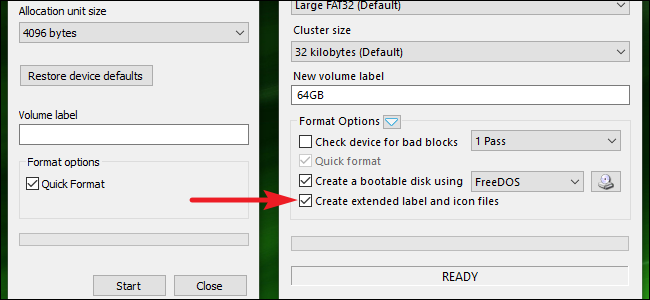
DOS không được sử dụng rộng rãi nữa, nhưng bạn vẫn có khả năng cần khởi động vào môi trường DOS. Tiện ích định dạng tích hợp của Windows cho phép bạn tạo một ổ đĩa mềm có khả năng khởi động DOS, nhưng không phải ổ USB. Đây là cách để vượt qua điều đó.
DOS có thể là một di tích của quá khứ, nhưng bạn sẽ không biết rằng từ đọc hướng dẫn được viết bởi các nhà sản xuất để cập nhật BIOS , tiện ích cập nhật firmware và các công cụ hệ thống cấp thấp khác. Họ thường yêu cầu bạn khởi động vào DOS để chạy tiện ích. Chúng tôi đã từng định dạng đĩa mềm bằng MS-DOS bằng tiện ích định dạng được tích hợp trong Windows, nhưng hầu hết các máy tính không có ổ đĩa mềm nữa. Nhiều người thậm chí không còn có ổ đĩa quang. May mắn thay, có một tiện ích miễn phí của bên thứ ba cho phép bạn nhanh chóng tạo ra một ổ đĩa USB có khả năng khởi động DOS.
Danh mục bài viết
Bước một: Sử dụng Rufus để định dạng ổ USB của bạn
Tiện ích định dạng tích hợp của Windows không cho phép bạn chọn tùy chọn “Tạo đĩa khởi động MS-DOS” khi định dạng ổ USB – tùy chọn này chuyển sang màu xám trong Windows 7 và không có sẵn trong Windows 8 và 10. Thay vào đó, chúng ta sẽ sử dụng một công cụ có tên Rufus. Đó là một ứng dụng nhanh, miễn phí, nhẹ bao gồm FreeDOS.
Đầu tiên, tải Rufus và khởi động nó. Rufus là một ứng dụng di động không yêu cầu bất kỳ cài đặt nào – bạn sẽ thấy ứng dụng Rufus ngay khi bạn khởi chạy tệp .exe đã tải xuống.
Tạo một ổ đĩa USB có khả năng khởi động DOS trong Rufus rất đơn giản. Trước tiên, kết nối ổ USB của bạn với máy tính và chọn nó trong menu thả xuống “Thiết bị”.
Lưu ý rằng quá trình này sẽ xóa nội dung của ổ USB của bạn, vì vậy hãy đảm bảo bạn đã sao lưu bất kỳ tệp quan trọng nào trên ổ USB trước.
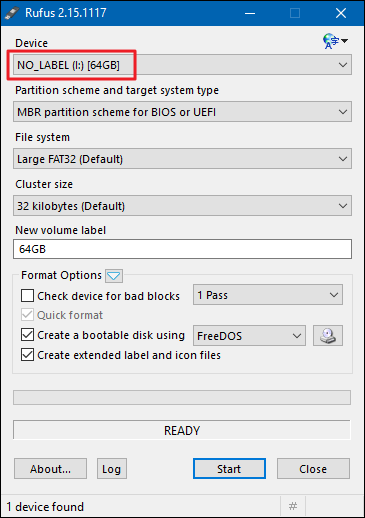
Từ trình đơn thả xuống “Hệ thống tệp”, chọn định dạng “FAT32”. Tùy chọn DOS yêu cầu FAT32 và không có sẵn cho các tùy chọn hệ thống tệp khác như NTFS, UDF và exFAT .
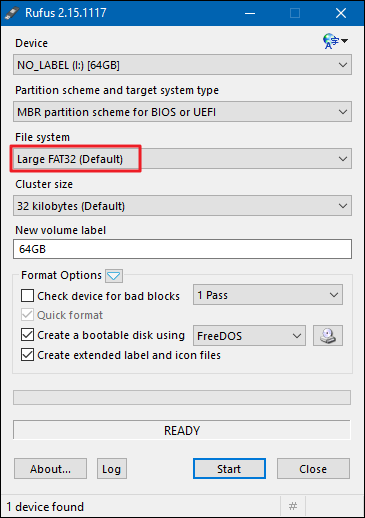
Chọn tùy chọn “Tạo đĩa khởi động bằng cách sử dụng” và sau đó chọn “FreeDOS” từ trình đơn thả xuống bên cạnh tùy chọn đó.
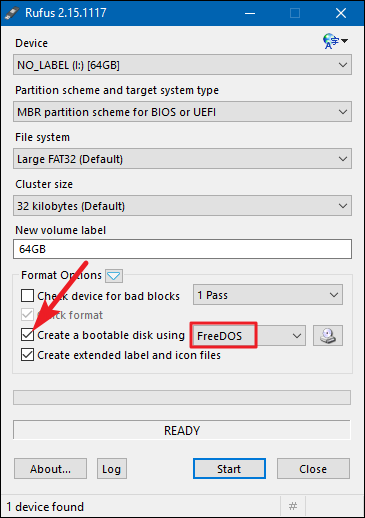
Nhấp vào nút “Bắt đầu” để định dạng đĩa và sao chép các tệp cần thiết để khởi động vào FreeDOS.
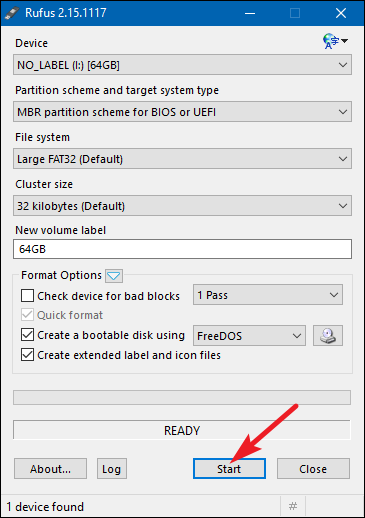
Quá trình định dạng sẽ cực kỳ nhanh — thường chỉ là vài giây — nhưng có thể mất nhiều thời gian hơn tùy thuộc vào kích thước ổ USB của bạn.
Bước hai: Sao chép tệp của bạn qua
Bạn có thể đã tạo ổ đĩa khởi động này vì bạn có một chương trình dựa trên DOS để chạy, chẳng hạn như tiện ích cập nhật BIOS hoặc một chương trình hệ thống cấp thấp khác. Để thực sự chạy các tệp này từ DOS, bạn sẽ cần sao chép chúng sang ổ USB mới được định dạng của bạn. Ví dụ, bạn có thể có một tập tin BIOS.BIN và FLASHBIOS.BAT bạn cần chạy trong DOS. Sao chép các tệp này vào thư mục gốc của ổ đĩa USB sau khi định dạng nó.
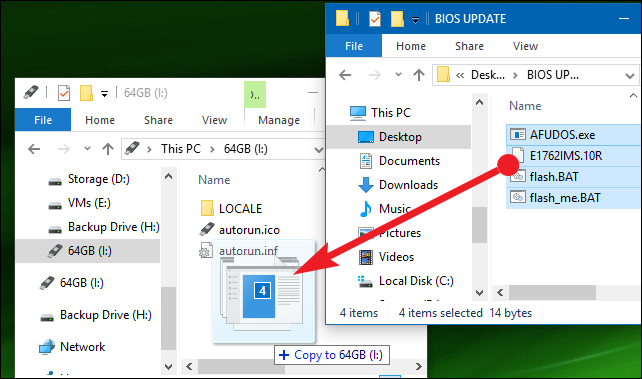
Bước ba: Khởi động vào DOS
Bây giờ bạn có thể khởi động vào DOS bằng cách khởi động lại máy tính của bạn với ổ USB được kết nối. Nếu máy tính của bạn không tự động khởi động từ ổ đĩa USB, bạn có thể cần thay đổi thứ tự khởi động của bạn hoặc sử dụng menu khởi động để chọn thiết bị mà bạn muốn khởi động.
Một khi bạn đang ở trong DOS, bạn có thể chạy chương trình bạn đã sao chép vào ổ USB của bạn bằng cách gõ tên của nó tại dấu nhắc DOS. Thực hiện theo bất kỳ hướng dẫn nào được cung cấp trong tài liệu của nhà sản xuất để chạy ứng dụng.
Những tiện ích này vẫn sử dụng DOS để đảm bảo chúng có quyền truy cập cấp thấp vào phần cứng mà không có bất kỳ chương trình nào khác cản trở hoặc Windows cản trở. Điều này giúp đảm bảo cập nhật BIOS và các hoạt động cấp thấp khác hoạt động bình thường. Bạn cũng có thể sử dụng một ổ đĩa USB khởi động để chạy các ứng dụng DOS cũ, nhưng điều đó có xu hướng không hoạt động tốt như vậy. Bạn sẽ tốt hơn khi sử dụng DOSBOX để chạy các trò chơi DOS cũ và các ứng dụng khác .